Windows 10 hat als eine seiner Hauptachsen die Verwendung von Diensten und Prozessen, die im Hintergrund ausgeführt werden und die standardmäßig die optimale Leistung des Systems und seiner Komponenten überhaupt nicht beeinträchtigen sollten.
Aber mit den neuen Updates von Windows 10 haben wir einen Prozess namens wsappx gesehen, der Teil des Betriebssystems selbst ist und im Hintergrund ausgeführt wird oder CPU-Ressourcen und Festplatten übermäßig beansprucht, was zu einem Fehler führt negative Auswirkungen auf die Systemleistung.
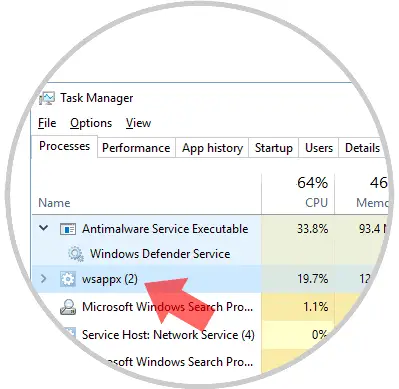
Dieser wsappx-Prozess ist mit dem Windows Store und der neuen Universal Application Platform (UWP) von Microsoft verknüpft.
Zusammenfassend lässt sich sagen, dass die Hauptaufgabe in der Verwaltung, Installation, Deinstallation und Aktualisierung von Anwendungen aus dem Windows Store liegt. Da dies nur selten der Fall ist, können wir die Deaktivierung fortsetzen, um Ressourcen stärker für andere Aufgabentypen zu nutzen wesentliche
Dieser Prozess hat normalerweise drei interne Unterprozesse:
Unter diesem Gesichtspunkt verwenden alle Desktopanwendungen, die wir in Windows gemeinsam verwenden, CPU- und Datenträgerressourcen, wenn sie installiert, gelöscht oder aktualisiert werden. Während wir mit den Windows Store-Anwendungen arbeiten, können wir die Ressourcen anzeigen Wird vom AppXSVC-Unterprozess anstelle des herkömmlichen Installationsprogramms verwendet.
Dieser Prozess kann nicht deaktiviert werden, da sie nicht automatisch im Hintergrund ausgeführt werden. Sie sind nur aktiv, wenn wir einen Prozess im Windows Store ausführen. Sie werden geschlossen, wenn wir diese Anwendungen nicht mehr verwenden. Heute gibt TechnoWikis jedoch Richtlinien zur Behebung des Fehlers von hoher Verbrauch
1. Verwenden Sie Gruppenrichtlinien, um die hohe CPU- und Festplattenauslastung von Windows 10 zu beheben
Um diese Methode auszuführen, verwenden wir die folgende Tastenkombination:
+ R
Wir führen den folgenden Befehl aus:
gpedit.msc
Drücken Sie “Enter” oder “Accept”.
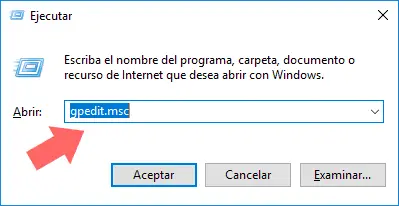
Im angezeigten Fenster gehen wir zur folgenden Route:
- Gerätekonfiguration
- Administrative Vorlagen
- Windows-Komponenten
- Shop
Dort doppelklicken wir auf die Richtlinie “Store-Anwendung deaktivieren”:
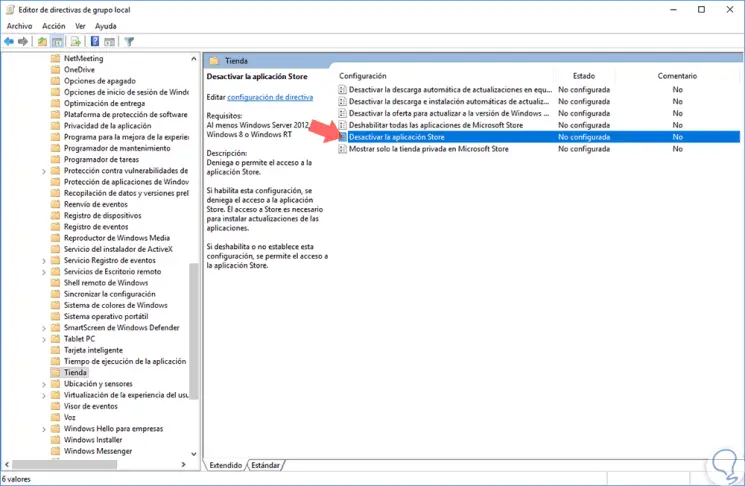
Folgendes Fenster wird angezeigt: Hier aktivieren wir das Feld “Aktiviert” und klicken auf die Schaltfläche “Übernehmen und Akzeptieren”, um die Änderungen zu speichern.
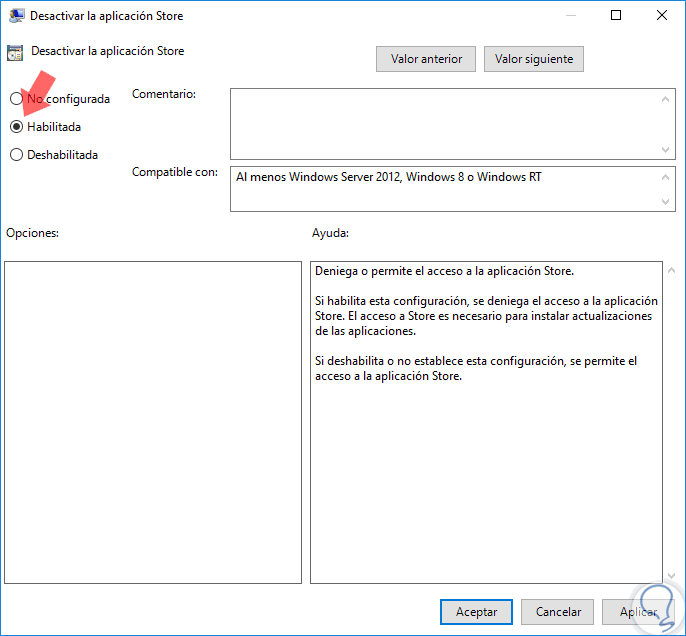
2. Analysieren Sie den Computer auf der Suche nach Viren, um die hohe CPU- und Festplattenauslastung von Windows 10 zu beheben
Eine weitere Ursache, die zu einem hohen Ressourcenverbrauch im System führen kann, ist das Vorhandensein von Viren oder Malware, die sehr einfach heruntergeladen werden können. Hierfür können Sie kostenlos eine der verfügbaren Antiviren-Anwendungen oder die integrierte Windows 10-Anwendung Windows Defender verwenden.
Rufen Sie dazu das “Windows Defender Security Center” und den Abschnitt “Viren- und Bedrohungsschutz” auf und führen Sie eine vollständige Analyse auf der Suche nach Bedrohungen durch:
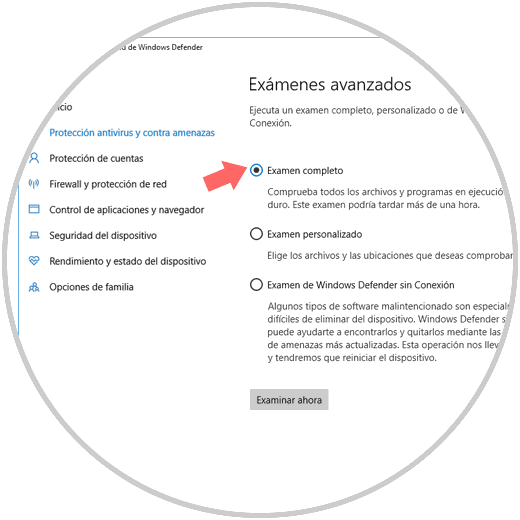
3. Führen Sie einen Festplatten-Scan durch, um die hohe CPU- und Festplattenauslastung von Windows 10 zu beheben
Wir können sehen, dass der Prozess wsappx nicht die Wurzel des hohen Ressourcenverbrauchs in Windows 10 ist, aber es gibt viele andere Gründe, aus denen wir den internen Festplattenschaden auf Sektorebene berücksichtigen.
Windows 10 bietet uns ein integriertes Tool zur Analyse der Festplatte und dazu greifen wir als Administratoren auf die Eingabeaufforderung zu und führen dort Folgendes aus:
chkdsk / f / r
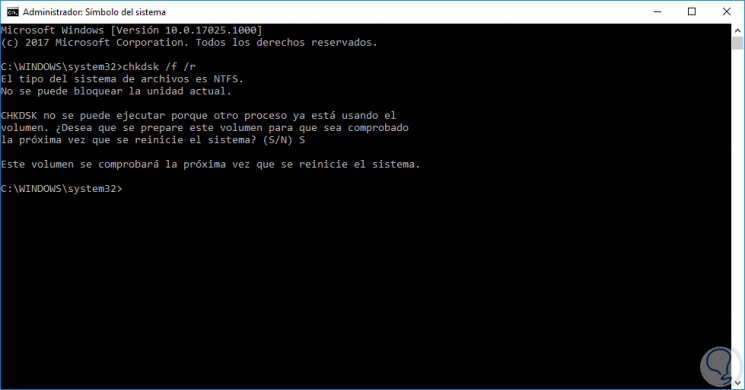
Auf diese Weise führt das System beim Neustart eine detaillierte Analyse auf der Festplatte durch, um nach Fehlern zu suchen:
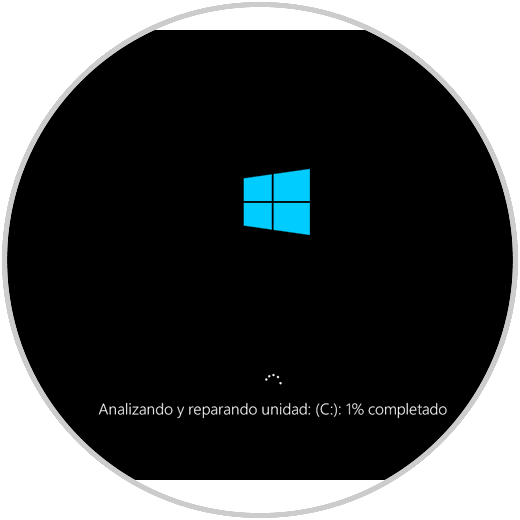
Wir können verstehen, wie viele Prozesse ein wesentlicher Bestandteil von Windows sind und welche eine besondere Rolle spielen, aber wir haben auch nützliche Alternativen, um die Leistung unseres Teams zu verbessern.